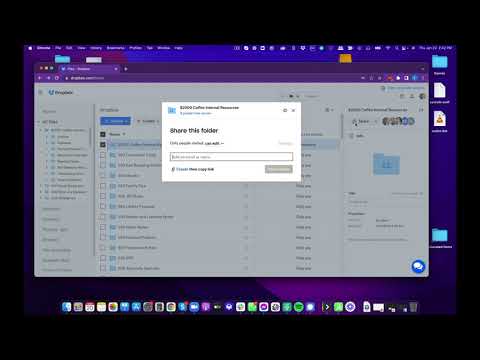Filmy na YouTube różnią się znacznie długością. Niektóre z najbardziej edukacyjnych samouczków mogą zająć większą część godziny. Na szczęście YouTube stworzył opcję przyspieszenia filmów za pomocą przeglądarki HTML5. Po aktywacji możesz oglądać filmy dwukrotnie.
Kroki
Część 1 z 2: Sprawdzanie domyślnego odtwarzacza

Krok 1. Przejdź do YouTube.com
Możesz zostać poproszony o zalogowanie się na swoje konto Google, jeśli jeszcze tego nie zrobiłeś.

Krok 2. Znajdź film, który chcesz odtworzyć
Możesz także kliknąć łącze do filmu wideo z innej witryny.

Krok 3. Poszukaj ikony Ustawienia wzdłuż prawej dolnej krawędzi filmu
Ikona to okrągła zębatka.

Krok 4. Kliknij ikonę
Jeśli pojawią się rozwijane pola, aby zmienić ustawienia szybkości i jakości, możesz przejść do drugiej części. Jeśli nie, musisz zmienić domyślnego odtwarzacza.

Krok 5. Wklej następujące informacje w pasku adresu przeglądarki:
www.youtube.com/html5. Przeczytaj informacje, a następnie kliknij przycisk „Poproś o odtwarzacz HTML5”. Kliknij przycisk z napisem „Użyj domyślnego odtwarzacza”.
Umożliwi to zastąpienie odtwarzacza flash w większości głównych przeglądarek

Krok 6. Zapisz zmiany
Część 2 z 2: Przyspieszenie filmów z YouTube

Krok 1. Otwórz nowe okno przeglądarki lub wróć do wideo, które chcesz załadować

Krok 2. Kliknij ikonę Ustawienia
Znajdź rozwijane pole, które wskazuje prędkość.

Krok 3. Przewiń do preferowanej prędkości, takiej jak 1,25, 1,5 lub 2 razy większa od normalnej

Krok 4. Kliknij „Odtwórz
” Twój film będzie odtwarzany szybciej.